Excel公式中引用地址方式简介
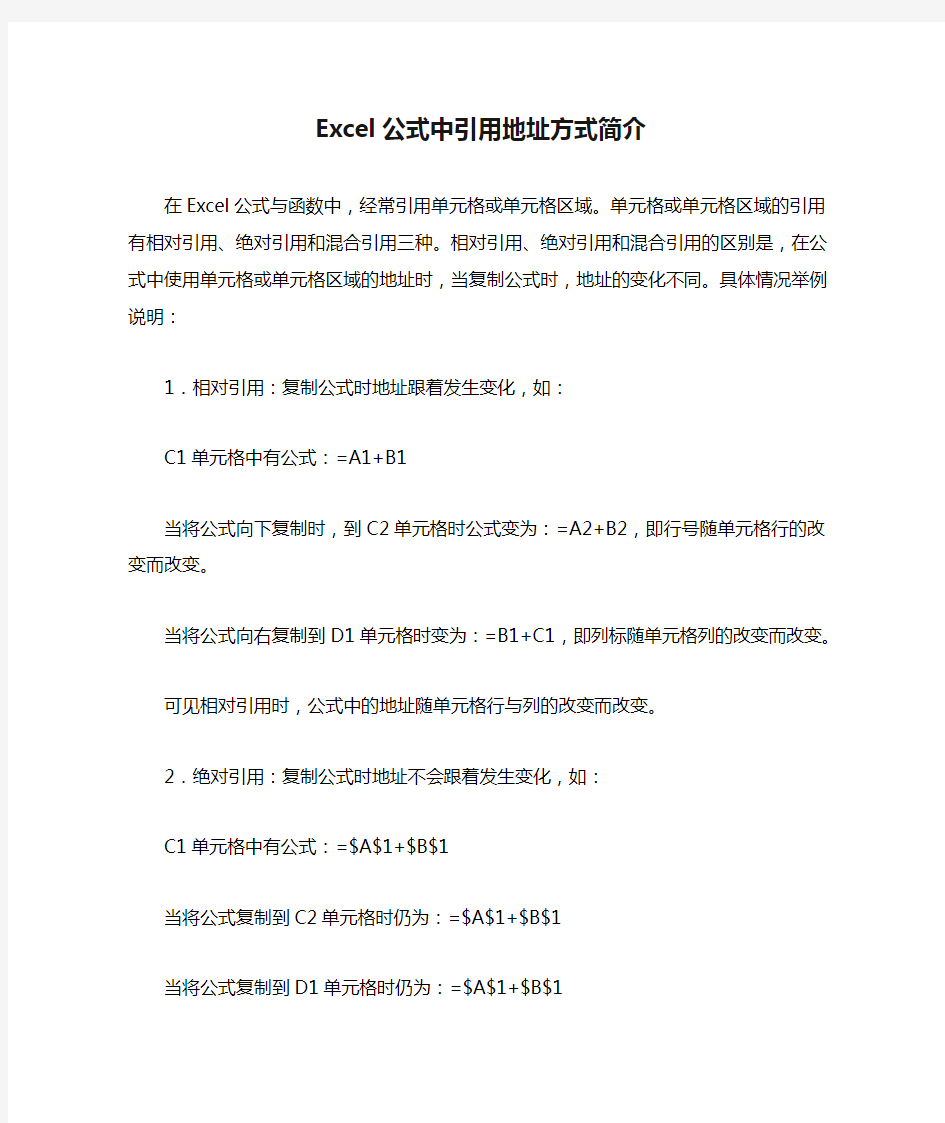

Excel公式中引用地址方式简介在Excel公式与函数中,经常引用单元格或单元格区域。单元格或单元格区域的引用有相对引用、绝对引用和混合引用三种。相对引用、绝对引用和混合引用的区别是,在公式中使用单元格或单元格区域的地址时,当复制公式时,地址的变化不同。具体情况举例说明:1.相对引用:复制公式时地址跟着发生变化,如:
C1单元格中有公式:=A1+B1
当将公式向下复制时,到C2单元格时公式变为:=A2+B2,即行号随单元格行的改变而改变。
当将公式向右复制到D1单元格时变为:=B1+C1,即列标随单元格列的改变而改变。
可见相对引用时,公式中的地址随单元格行与列的改变而改变。
2.绝对引用:复制公式时地址不会跟着发生变化,如:
C1单元格中有公式:=$A$1+$B$1
当将公式复制到C2单元格时仍为:=$A$1+$B$1
当将公式复制到D1单元格时仍为:=$A$1+$B$1
3.混合引用:复制公式时地址的部分内容跟着发生变化,如:
C1单元格有公式:=$A1+B$1
当将公式复制到C2单元格时变为:=$A2+B$1,即公式中的A1单元格中的列标A不变,行号1改变为2;B1单元格中的行号1不变。
当将公式复制到D1单元格时变为:=$A1+C$1,即公式中的A1单元格中的列标A不变;B1单元格中的列标B改变为列标C,行号1不变。
规律:加上了绝对引用符“$”的列标和行号为绝对地址,在公式向旁边复制时不会发生变化,没有加上绝对地址符号的列标和行号为相对地址,在公式向旁边复制时会跟着发生变化。混合引用时部分地址发生变化。
下面利用Excel中具体的例子比较一下“C4”“$C4”“C$4”和“$C$4”之间的区别。
在一个工作表中,C4、C5中的数据分别是60、50,D4、D5中的数据分别是70、80。如果在E4单元格中输入“=C4”,那么将E4向下拖动到E5时,E5中的内容就变成了50,里面的公式是“=C5”,将E4向右拖动到F4,F4中的内容是70,里面的公式变成了“=D4”。如果把E4复制到F5,F5中的内容是80,里面的公式变成了“=D5”。
图1 相对引用
在E4单元格中输入“=$C4”,将E4向右拖动到F4,F4中的公式还是“=$C4”,而向下拖动到E5时,E5中的公式就成了“=$C5”。如果把E4复制到F5,F5中的内容是50,里面的公式变成了“=$C5”。
图2 混合引用──列标不变
如果在E4单元格中输入“=C$4”,那么将E4向右拖动到F4时,F4中的公式变为“=D$4”,而将E4向下拖动到E5时,E5中的公式还是“=C$4”。如果把E4复制到F5,F5中的内容是70,里面的公式变成了“=D$4”。
图3 混合引用──行号不变
如果在E4单元格中输入“=$C$4”,那么不论你将E4向哪个方向拖动,自动填充的公式都是“=$C$4”。
图4 绝对引用
由此可见,无论相对引用、绝对引用、混合引用,只要前面带上“$”符号,在进行拖动时就不变。如果都带上了“$”,在拖动时两个位置都不能变。
另外,绝对引用中的“$”在输入时比较麻烦,我们平时引用单元格地址都是用鼠标选取,再加上“$”时,更不方便。选中输入的地址,按F4键观察一下,会发现Excel在相对引用、绝对引用、混合引用中变换,省去了输入“$”的麻烦。
